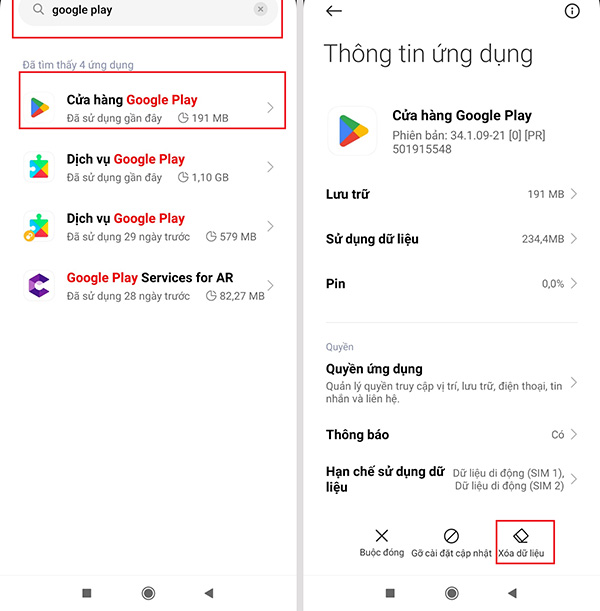Hướng dẫn cách sửa khi bị lỗi không vào được CH Play trên điện thoại Android đơn giản nhất
Ngày đăng: Thứ Tư, Ngày 25 tháng 1, 2023 21:19 PM| Danh mục: Cửa hàng ứng dụng Tác giả: Ha Doan NgocCH Play bị lỗi không truy cập vào được trên điện thoại thông minh hay máy tính bảng Android là tình trạng diễn ra khá phổ biến, rất nhiều người gặp phải lỗi này tỏ ra lo lắng bởi nó làm gián đoạn đến việc tải xuống, cập nhật những ứng dụng, trò chơi yêu thích hay quan trọng cần tải xuống, sử dụng ngay trên điện thoại Android. Nếu gặp phải lỗi này thì bạn hãy yên tâm và làm theo hướng dẫn ngay sau đây sẽ giúp bạn khắc phục lỗi không vào được cửa hàng CH Play trên Android đơn giản, nhanh chóng, dễ làm ngay cả khi bạn mới dùng Android hoặc không am hiểu nhiều về ứng dụng này.
Xem Nhanh Nội Dung Chính
Và đây là một số cách bạn nên thử lần lượt nếu chưa đem lại hiệu quả cho đến khi xử lý lỗi thành công 100% nhé.
Cách 1: Xóa dữ liệu CH PLay
Đôi khi CH Play bị lỗi cũng do dữ liệu trên cửa hàng này gây ra, vì thế bạn nên thử cách này xem có khắc phục được lỗi không nhé.
Bước 1: Mở điện thoại Android > Vào phần Cài đặt (Setting) chọn menu Ứng dụng > Chọn tiếp Quản lý ứng dụng
Bước 2: Ở đây nếu bạn thấy có quá nhiều ứng dụng mà chưa thấy Google Play thì có thể gõ vào tên Google Play để tìm kiếm và chọn ứng dụng Cửa hàng Google Play như hình.
Bước 3: Bấm chọn Xóa dữ liệu
Bước 4: Thông báo xác nhận xóa dữ liệu hiển thị bạn chọn Xóa tất cả dữ liệu là xong.
Cách 2: Gỡ cập nhật CH PLay và xóa cache trên ứng dụng Dịch Vụ Google Play
Bước 1: Làm tương tự như Cách 1 ở trên cho đến bước 3.
Bước 2: Đến đây chọn Gỡ cài đặt cập nhật để xóa bản cập nhật CH PLay trở về phiên bản cũ.
Bước 3: Làm tương tự với ứng dụng cửa hàng Google Play nhưng đối với Dịch vụ Google Pay và chọn Xóa dữ liệu như hình trên.
Cách 3: Xóa tài khoản Google trên điện thoại
Bước 1: Vào menu Cài đặt trên điện thoại và chọn Tài khoản & đồng bộ như hình.
Bước 2: Chọn Google (2) > Chọn tài khoản Google cần xóa và chọn Thêm (3) > Chọn Xóa tài khoản (4).
Cách 4: Đặt lại cài đặt gốc
Bước 1: Cần sao lưu lại dữ liệu cũ trước khi thực hiện cách này bởi một khi đã đặt lại cài đặt gốc thì dữ liệu sẽ bị xóa sạch khỏi điện thoại của bạn.
Bước 2: Vào menu Cài đặt > chọn Sao lưu và đặt lại > Chọn tiếp Đặt về dữ liệu gốc và chọn Đặt lại điện thoại để khôi phục về cài đặt gốc ban đầu.
Cách 5: Kiểm tra ngày giờ trên điện thoại
Nếu đến đây vẫn chưa khắc phục được lỗi truy cập CH Play không được thì bạn hãy kiểm tra lại ngày giờ trên điện thoại của bạn và chỉnh lại cho đúng nhé.
Tổng kết và đánh giá
Trên đây là tổng hợp về những cách xử lý khi Ch Play bị lỗi không truy cập được, mong rằng sẽ giúp ích cho bạn và những người khác khi sử dụng Android và CH Play để tải ứng dụng về máy. Chúc bạn thành công!
![]() Cập nhật:
Cập nhật: